Szablon fotoksiążki został już przez Ciebie wybrany? Świetnie! Teraz czas na projektowanie. Pierwsze skrzypce w fotoksiążce grają zdjęcia, dlatego warto je wybrać i przygotować jeszcze przed rozpoczęciem pracy w edytorze. Aby usprawnić cały proces przygotowaliśmy możliwość wgrania zdjęć aż z 6 różnych źródeł.
Jak szybko zrobić fotoksiążkę? Skorzystaj z 6 źródeł wgrywania zdjęć!
1. Wgrywanie zdjęć z telefonu
Chcesz użyć w projekcie zdjęć, które znajdują się w Twoim telefonie? Żaden problem! Aby wgrać je do edytora, nie musisz przesyłać ich na komputer. Możesz wgrać je bezpośrednio z telefonu – zaoszczędzisz dzięki temu czas.
2. Wgrywanie zdjęć z komputera
Możesz wgrać do edytora zdjęcia z Twojego komputera. Warto przygotować sobie wcześniej folder ze zdjęciami – usprawni to cały proces. Musisz pamiętać o tym, aby zdjęcia były plikami JPG a ich rozmiar nie był większy niż 15 MB.
3. Wgrywanie zdjęć z poprzednich projektów
Jeśli na swoim koncie masz rozpoczęte projekty i wgrywałeś już zdjęcia do edytora, nie musisz robić tego po raz drugi. Wystarczy, że wybierzesz opcję numer 3, klikając w ikonę PRINTU. Wcześniej użyte zdjęcia wskoczą do bieżącego projektu.
4. Wgrywanie zdjęć z Instagrama
Jeśli jesteś aktywnym użytkownikiem mediów społecznościowych, powinna spodobać Ci się ta opcja. Możesz dodać zdjęcia bezpośrednio ze swojego konta na Instagramie. Wystarczy, że zalogujesz się na swój profil przez edytor i wybierzesz zdjęcia, które mają pojawić się w fotoksiążce.
5. Wgrywanie zdjęć z Facebooka
Chcesz aby w Twojej fotoksiążce znalazły się zdjęcia z Facebooka? Wybierz opcję numer 5! Tutaj także nie musisz pobierać zdjęć na komputer. Możesz wgrać je z aplikacji, bezpośrednio do edytora. Wystarczy, że wybierzesz ikonę Facebook, zalogujesz się, zaznaczysz zdjęcia i gotowe!
6. Wgrywanie zdjęć z Instagrama
Możesz również dodać zdjęcia z dysku Google, robi się to zupełnie tak samo jak w przypadku wgrywania zdjęć z mediów społecznościowych. Musisz się zalogować, zaznaczyć zdjęcia i gotowe! Twoje zdjęcia są już w projekcie!
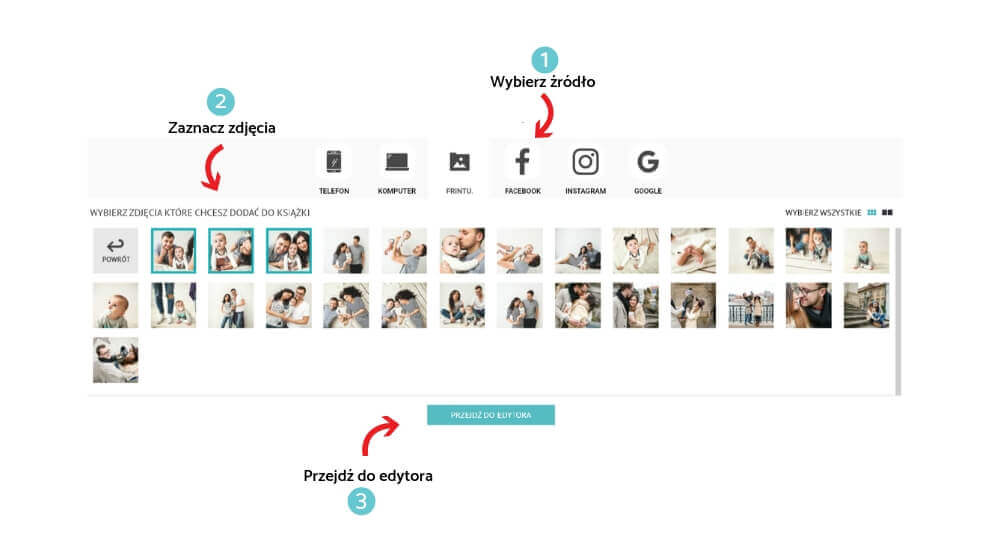
Transkrypcja odcinka: Jak wgrać zdjęcia do edytora
W tym filmie pokażę Ci, jak wgrać zdjęcia do edytora. W lewym, dolnym rogu znajduje się ikonka aparatu – kliknij w nią. Wybierz jedno z pięciu dostępnych źródeł aby pobrać zdjęcia. Możesz wgrać zdjęcia z Twojego telefonu, aby to zrobić – kliknij w niego.Zostanie wygenerowany specjalny link, który otworzysz na Twoim telefonie.
Możesz otrzymać go w wiadomości SMS – podając swój numer telefonu, poprzez zeskanowanie kodu QR, lub przez wiadomość e-mail. O wgrywaniu zdjęć z telefonu, został nagrany osobny film – znajdziesz go w zakładce: wideo poradnik.
Możesz wgrać zdjęcia z dysku komputera. Zanim jednak zaczniesz to robić, przygotuj sobie specjalny folder ze zdjęciami, które chcesz wykorzystać w projekcie. Będzie to dla Ciebie duże ułatwienie. Pamiętaj, że edytor Printu obsługuje wyłącznie pliki JPG, nie większe niż 15 MB. Kliknij: “wybierz zdjęcia”, wejdź we wcześniej przygotowany folder, kliknij: “otwórz”.
Możesz dodać zdjęcia, które zostały już użyte w Twoich innych otwartych, niezamówionych projektach. Kliknij w ikonkę: PRINTU. Wybierz projekt, z którego chcesz skorzystać, następnie zaznacz te zdjęcia, których chcesz użyć w bieżącym projekcie. Możesz użyć zdjęć z Facebooka oraz Instagrama. Kliknij w ikonę, następnie: “przejdź do logowania”. Zaloguj się i pobierz zdjęcia.
Jeśli przechowujesz swoje zdjęcia na Google Zdjęcia lub dysku Google, możesz pobrać je do projektu. Aby to zrobić, kliknij w ikonę Google, przejdź do logowania, kliknij “zezwól” aby przejść do wgrywania zdjęć, następnie zaznacz zdjęcia i przejdź do edytora. Twoje zdjęcia znajdują się już w edytorze, możesz zacząć układać je w projekcie.


